Win7纯净版系统安装游戏出现nisi错误的解决方法
日常大家都喜欢在win7系统中安装一些游戏来消遣时间,可是部分win7系统用户在安装游戏的时候,当自检到100时出现nsis错误,导致无法继续安装,这是怎么回事呢?为什么出现这样的状况
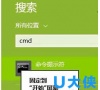
更新日期:2021-09-30
来源:系统部落
不少使用Ghost windows7纯净版系统的用户表示,经常在开机的时候遇到各种各样的问题,导致电脑无法正常开机,并且出现错误提示C0000034,这是怎么回事呢?win7开机出现错误提示C0000034怎么办?下面,我们一起来看看 win7纯净版开机错误C0000034的多种解决方法。
开机错误C0000034的原因:
1、用户操作的问题,当电脑正在更新的时候,用户强制性的关闭了电脑;
2、外界原因引起,也是电脑正在更新的时候,因为外界的因素,突然断电等。
开机错误C0000034的解决技巧:
一、使用最后一次正确的配置
1、重启电脑按F8进入到"高级修复选项"里,您可以采取选择:最后一次正确配置,看是否能打开电脑。
二、通过安全模式解决
重启开机按F8进入高级修复选项,选择安全模式进入,,找到“正常启动”模式,然后点击,重启试试看。
三、通过系统还原点解决
重启开机按F2或F11,"一键还原"之后再按“深度一键还原”或者“一键GHOST”,后面就是等着系统的“拯救和拷贝”所有磁盘文件,PS:这样还原好了,千万不可关机或重启电脑,应该立即“进入主平台”,也就是“桌面”。
以上就是 win7纯净版开机错误C0000034的多种解决方法,更多精彩内容继续关注系统部落官网。
Win7纯净版系统安装游戏出现nisi错误的解决方法
日常大家都喜欢在win7系统中安装一些游戏来消遣时间,可是部分win7系统用户在安装游戏的时候,当自检到100时出现nsis错误,导致无法继续安装,这是怎么回事呢?为什么出现这样的状况
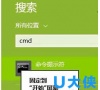
win7纯净版是什么意思_windows7纯净版下载地址
我们在准备安装win7操作系统的时候,一定会先去了解一下市面上的操作系统版本,然后根据自己的需求喜好去下载自己需要的操作系统。那么对于win7的纯净版系统是什么意思,据小编所知这其实就是网络版的操作系统,里面没有任何额外的软件,非常的干净。具体内容就来看下小

win7纯净版无网卡驱动的解决方法
当我们在安装了win7纯净版操作系统之后,有的小伙伴在使用的时候就发现了我们的操作系统上没有了网卡驱动。对于程序win7纯净版无网卡驱动程序,怎么安装这个问题小编觉得我们可以使用第三方软件来进行安装,或者可以直接在电脑中进行搜索安装即可。具体步骤就来看下小编

win7纯净版怎么装驱动_win7纯净版安装驱动详细教程
我们在下载安装了win7纯净版操作系统之后,有很多小伙伴想要将自己的操作系统驱动进行进一步的安装还有更新升级。那么对于win7纯净版怎么装驱动这个问题小编觉得我们可以尝试使用第三方软件进行驱动程序的安装,或者是在系统中通过自带平台进行扫描安装即可。具体操作步

win7纯净版如何跳过驱动安装_win7纯净版跳过驱动安装的教程
我们在安装win7纯净版操作系统的过程中,一定会遇到系统提示安装驱动程序这一步骤。那么对于windows7纯净版系统如何跳过驱动安装过程的问题,小编觉得我们可以在键盘的左上角直接选择esc就可以跳过步骤,也可以通过其他软件来进行跳过 。那么具体操作步骤还是来看下小编

风林火山win7纯净版系统下载地址安装方法步骤教程
我们在使用win7操作系统电脑的时候,如果想要进行系统的重新安装,对于风林火山win7纯净版系统怎么安装这个问题还有很多小伙伴不知道应该在哪里下载。小编觉得我们可以在系统家园网站中进行下载即可。系统家园系统安装方便,绿色便捷而且完全免费。详细内容就来看下小编

Ghost win7纯净版下IE浏览器下载附件停留在99%
说起下载工具,很多用户会第一时间想到迅雷、快车、比特彗星等下载软件,但目前还是有不少人都会使用IE默认附件下载功能,最近就有用户表示在使用IE浏览器下载资源附件,却卡在

win7纯净版系统怎么分区_windows7纯净版分区的方法教程
我们在安装win17纯净版系统的过程中,有的小伙伴在系统分区这个环节上出现了一点点问题。那么对于win7纯净版系统怎么分区,分区应该分配多少大小这个问题小编觉得我们可以通过相关的分区工具来进行对系统的分区操作。至于分区的大小还是要根据自己硬盘大小来分。具体步

win7纯净版无预装软件下载地址安装方法步骤教程
如果我们想对自己的电脑进行操作系统的重装的话,对于win7纯净版无预装软件在哪里下载这个问题,目前市面上的系统网站繁多。小编觉得我们可以在系统家园网站中进行下载,系统家园的操作系统下载完全免费,而且安装方式完全适合小白上手装机。详细内容就来看下小编是怎么

不带软件的win7纯净版ghost下载_win7纯净版ghost下载及安装步骤
win7以其稳定性和良好的兼容性一直深受大家的喜爱,但是很多小伙伴不知道不带软件的win7纯净版ghost在哪下载,今天小编带来了下载的方式及其下载安装步骤,具体的解决方法下面一起来看看吧。

win7纯净版百度网盘下载地址链接安装方法步骤教程
我们在使用win7操作系统的时候,如果因为一些情况需要我们去重装操作系统来解决系统问题的话,如果不知道win7纯净版百度网盘下载地址在哪的话,小编觉得我们也可以在系统家园官方网站中进行系统的下载。安全绿色,安装方便运行流畅稳定。详细内容就来看下小编是怎么说的

电脑公司win7纯净版系统下载地址安装方法步骤教程
我们在使用win7操作系统的时候,有的情况下可能就会遇到需要我们重装操作系统的情况。对于电脑公司win7纯净版系统在哪下载这个问题小编觉得,我们可以在系统家园网站中进行操作系统的下载即可。然后根据自己想要的安装方式来对电脑进行重装即可。详细步骤就来看下小编是

不带软件的win7纯净版下载地址安装方法步骤教程
如果我们想要给自己的电脑重装操作系统的话,对于不带软件的win7纯净版在哪里下载这个问题,小编觉得就目前的系统网站来说,系统家园是比较不错的网站了。在系统家园网站下载操作系统全部免费,而且资源也是非常的丰富,除了我们所需要的操作系统之外还有很多其他软件组

不带软件的win7纯净版ghost下载地址安装方法步骤教程
我们在使用win7操作系统的时候,如果想要重新安装我们电脑的操作系统,但是不知道不带软件的win7纯净版ghost在哪里下载的话,小编觉得我们可以在系统家园网站中进行下载即可。系统家园专业可靠,网站资源丰富而且系统下载安装全部免费。详细内容就拉看下小编是怎么说的

win7纯净版没有usb驱动怎么解决_重装win7后usb全部失灵的解决方法
我们在安装了win7纯净版的操作系统之后,有的小伙伴们在使用的时候就发现了我们系统的usb驱动全部都不能使用了。对于这个问题小编觉得这种情况可能是因为我们的系统在安装的过程中出现了某种冲突而导致的失灵,也有可能是因为系统没有安装好。详细解决步骤就来看下小编
